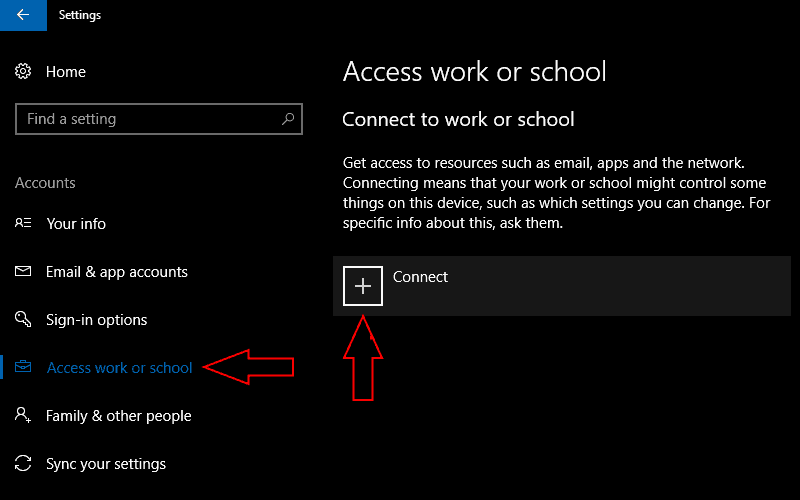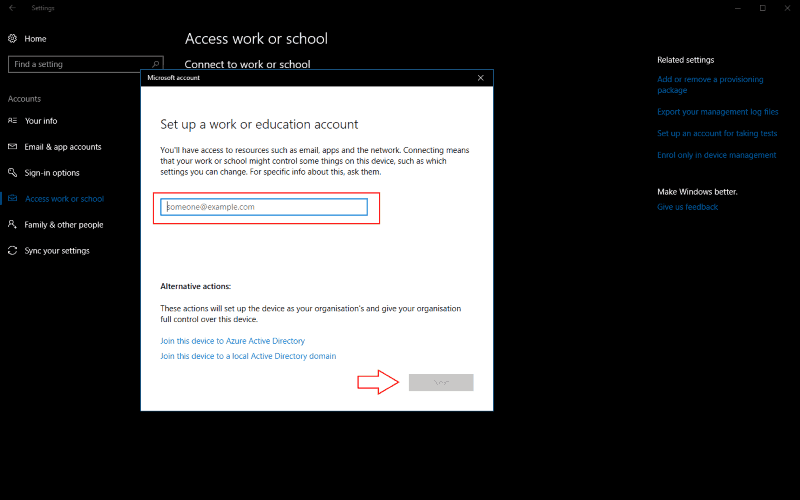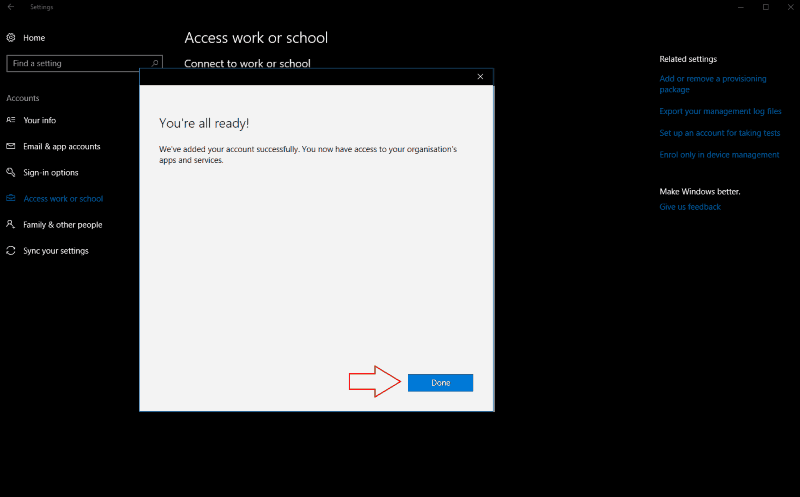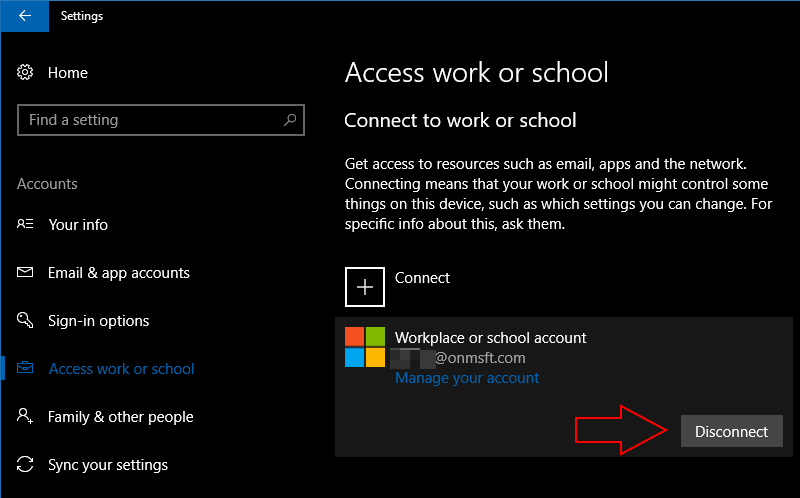lépjen a „Munkahelyi vagy iskolai hozzáférés” oldalra A Windows 10 egyszerűsített lehetőségeket kínál a munkahelyi vagy iskolai fiókkal való kapcsolattartáshoz személyes eszközén. A Windows korábbi verzióitól eltérően a szervezete által biztosított fájlokat és erőforrásokat felhasználói fiókok váltása nélkül használhatja. Az operációs rendszer lehetővé teszi külső fiókok összekapcsolását a fő bejelentkezési címével.
A kezdéshez lépjen a Beállítások alkalmazás „Fiókok” részéhez. A Microsoft megváltoztatta a munkahelyi hozzáférési beállítások elrendezését a Windows 10 Creators Update segítségével, így a következő lépés a Windows verziójától függ.
Ha telepítve van a Creators Update, nyissa meg a „Munkahely vagy iskola elérése” oldalt, és kattintson a „Csatlakozás” gombra. A Windows 10 régebbi kiadásaiban a beállítás neve „Munkahelyi hozzáférés”. Kattintson a „Munkahelyi vagy iskolai fiók hozzáadása” linkre a bejelentkezési eljárás elindításához.
A megjelenő „Munkahelyi vagy oktatási fiók beállítása” párbeszédpanelen adja meg szervezete e-mail címét a fiók összekapcsolásához. Kattintson a „Tovább” gombra, és a Windows konfigurálja az új fiókot, és hozzáadja a rendszerhez. Amikor a folyamat befejeződik, személyes számítógépén elérheti munkahelyi vagy iskolai e-mailjeit, alkalmazásait és hálózati segédprogramjait. A fiók elérhető lesz a Mail alkalmazásban, a vállalati alkalmazások pedig letölthetők a Windows Áruházból.
Sok esetben ez lesz minden, amire szüksége van ahhoz, hogy elérje munkahelyi vagy iskolai fiókját a Windows 10 rendszerben. Bizonyos esetekben előfordulhat, hogy egy lépéssel tovább kell lépnie. A szervezetek megkövetelhetik, hogy regisztrálja eszközét az Azure Active Directory-kiszolgálójukon. Ez nagyobb irányítást biztosít számukra az eszköz felett, beleértve a fájlok visszakeresésének és távoli zárolásának lehetőségét.
Az Azure Active Directoryhoz való csatlakozáshoz kattintson a „Csatlakozás ehhez az eszközhöz az Azure Active Directoryhoz” hivatkozásra a „Munkahelyi vagy oktatási fiók beállítása” ablakban.Adja meg a szervezet által biztosított Office 365 e-mail címét, és kövesse az utasításokat a fiók hozzáadásához. Ha ugyanazon a hálózaton van, mint a szervezet Active Directoryja, használja a „Csatlakozás ehhez az eszközhöz egy helyi Active Directory-tartományhoz” hivatkozást, és adja meg annak az Azure-kiszolgálónak a tartománynevét, amelyhez csatlakozni szeretne.
Mindkét esetben a rendszer felkéri, hogy tekintse át és fogadja el a szervezet új vezérlőit az eszközön. Miután megerősítette az Azure Active Directory-házirendeket, az eszköz csatlakozik a munkahelyéhez vagy az iskolához. Ez gyakorlatilag az egyik eszközükként lesz regisztrálva, így teljes irányítást biztosít a működése felett. A fiók összekapcsolása után hozzáférhet e-mailjeihez, vállalati fájljaihoz és a Windows Store for Business alkalmazásokhoz.
Munkahelyi vagy iskolai fiókok összekapcsolása a Windows 10 rendszerrel lehetővé teszi vállalata erőforrásainak használatát anélkül, hogy az Office 365 webalkalmazásaira korlátozódna. Ha nem biztos a használni kívánt beállításokban, nézze meg A Microsoft online dokumentáció. Amikor egy Azure Active Directoryhoz csatlakozik, a szervezet informatikai rendszergazdájának segítenie kell az eszköz megfelelő házirendekkel történő konfigurálásában.
Ha el kell távolítania munkahelyi vagy iskolai fiókot, térjen vissza a Beállítások alkalmazás „Fiókok” részéhez, és lépjen vissza a „Munkahelyi vagy iskolai fiók elérése” oldalra. Kattintson a leválasztani kívánt fiókra, majd nyomja meg a „Leválasztás” gombot. Kövesse az utasításokat a fiók eltávolítási folyamatának befejezéséhez.
GYIK
Hogyan kezelheti a személyes munkahelyi és iskolai fiókokat a Windows 10 rendszerben?
Személyes, munkahelyi és iskolai fiókok kezelése Windows 10 rendszerben. Így kezelheti munkahelyi és iskolai fiókját a Windows 10 rendszerből anélkül, hogy fiókot kellene váltania. Keresse fel a Windows 10 Beállítások alkalmazás Fiókok részét. Kattintson az Access munkahelyi vagy iskolai oldalára, majd kattintson a Csatlakozás gombra. A Munkahelyi vagy oktatási fiók beállítása mezőben…
Hogyan kezeli a munkaterhelését?
Munkaterhelése hatékony kezelésének egyik legegyszerűbb módja, ha felszabadítja az idejét, így minden projektben a legmagasabb szintű energiát, fókuszt és erősségeit hozza magával. A delegáció vagy a jobb csapatmunka a megoldás.
Hogyan kezeled az embereket?
Az emberek kezelése sokkal inkább művészet, mint tudomány. Nincs betartandó titkos képlet vagy szabályrendszer. Mint minden igazi művészethez, ehhez is személyes stílusra és könyörtelen elkötelezettségre van szükség a művészet fejlesztése iránt. 1. Szabaduljon meg a „menedzser” szótól, és cserélje le a „vezető” szóra.
Hogyan kezelheti személyes és szakmai fejlődését?
Ha van egy világos cél, könnyebben kezelheti személyes és szakmai fejlődését. Kiválaszthatja azt a képzést, amely megfeszíti Önt, és megadja a szakmai fejlődéshez szükséges tapasztalatot. Légy tudatos és tervezd meg a fejlődésedet
Hogyan irányíthatod hatékonyan az embereidet?
Az emberek kezelése egy folyamatos folyamat, amely időt és gyakorlást igényel. 7. Legyen határozott Légy határozott, és tudassa csapatával, mit vár el tőlük. Tudassa munkatársaival, hogy mit vár el tőlük, és világossá tegye, hogy van egy meghatározott folyamat vagy protokoll, amelyet követni kell.
Mi történik, ha nem kezeled megfelelően az embereket?
Ha azonban az emberek irányítása nem megfelelően történik, az frusztrációhoz és alacsony termelékenységhez vezethet. Minden vezetőnek jó embermenedzsment-készségekre van szüksége ahhoz, hogy erős csapatot építsen fel, és a legtöbbet hozza ki alkalmazottaiból.
Hogyan fejleszti az emberkezelési készségeket?
De az emberirányítási készségek fejlesztésének leghatékonyabb módja a gyakorlati tapasztalat. A legtöbb ember tevékenységből tanul a legjobban, és ez alól a menedzsment sem kivétel. A cselekvés általi tanulás azt jelenti, hogy valós munkahelyi helyzetekbe helyezed magad, és tanulsz azokból a körülményekből, amelyekbe kerülsz. Az emberek irányítása kényes folyamat.
Hogyan beszél az embermenedzsmentről egy interjúban?
Tisztázza, melyik útvonalat választja általában.Hangsúlyozza, hogy az emberek kezelése hogyan járul hozzá a munka elvégzéséhez. Az interjúztatóit lenyűgözi, hogy Ön eredményorientált, amikor embereket irányít. Írja le, hogyan tűz ki célokat, és motiválja csapatát ezek elérésére.
Mi az a terheléskezelés, és miért van rá szükség?
A munkateher ellenőrzése alatt tartása időt takarít meg, csökkenti a költségeket és javítja a termelékenységet. A hatékony terheléskezelés leegyszerűsíti a folyamatokat, így nem kell feltalálnia minden új projekt kerekét. hol kezded? Íme négy terheléskezelési tipp, amelyek segítségével hatékonyabban gazdálkodhat mind az Ön, mind a csapata idejével. 1.
Hogyan kezeli a nagy terhelést?
Használja ki csapattagjai erősségeit A munkateher hatékony kezelésének egyik legegyszerűbb módja, ha felszabadítja az idejét, így minden projektben a legmagasabb szintű energiát, fókuszt és erősségeit hozza magával. A delegáció vagy a jobb csapatmunka a megoldás. Mindenkinek egyedi erősségei vannak.
Hogyan kezeli a csapat munkaterhelését?
Íme öt dolog, amit a csapat vezetőjeként megtehet annak érdekében, hogy mindenki munkaterhelése kiegyensúlyozott és kezelhető legyen: Először a legmagasabb prioritást élvező munkát jelölje ki. Egyenleg kezdő és esedékessége. Győződjön meg arról, hogy minden feladathoz vagy projekthez a megfelelő embereket választja. Vonja be csapatát a beszélgetésbe úgy, hogy megkérdezi őket, hogy szerintük mekkora extra sávszélességgel rendelkeznek.
Hogyan egyensúlyozza ki a munkaterhelés-kezelést?
Használjon idővonalat vagy naptárat a munkaterhelések megjelenítéséhez, így egyensúlyba hozhatja az egyes személyek munkaterhét. Győződjön meg arról, hogy minden feladathoz vagy projekthez a megfelelő embereket választja. Vegye figyelembe elérhetőségüket, valamint készségeiket és tapasztalataikat. Vonja be csapatát a beszélgetésbe úgy, hogy megkérdezi őket, hogy szerintük mekkora extra sávszélességgel rendelkeznek.